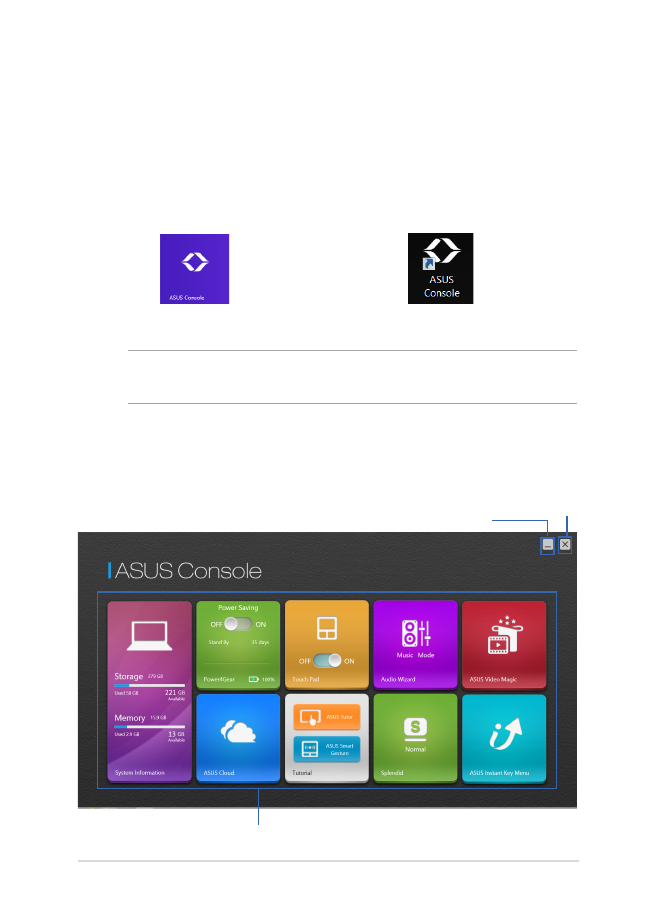
ASUS Console
Deze notebook wordt geleverd met de ASUS Console-app waarmee u
met één tik toegang krijgt tot de verschillende Windows® 8-instellingen
en ASUS-apps die bij uw notebook zijn geleverd.
ASUS Console starten
Tik*/klik op
op het startscherm of op
op het
bureaublad.
OPMERKING: ASUS Console is ook de standaard voorinstellingen van uw
Instant key-knop.
* alleen bepaalde modellen
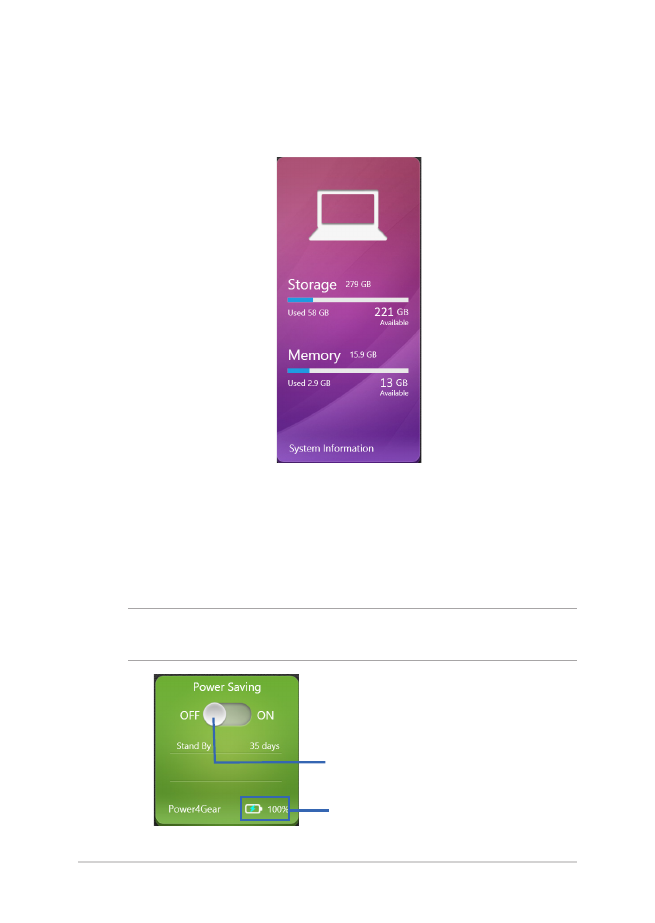
86
Gebruikershandleiding notebook PC-E
Systeeminformatie
Deze app biedt een overzicht van de systeeminformatie van uw
notebook op het vlak van opslag en geheugenruimte.
Verplaats deze schakelaar naar links of
rechts om de batterijspaarstand uit of
in te schakelen.
Laadstatus batterij
Power4Gear
Met de Power4Gear app in de ASUS VivoBook App Launcher
kunt u snel schakelen tussen twee energiebesparingsopties:
Performance (Besparen op prestaties) of op Battery Saving
(batterijvermogen).
OPMERKING: Meer details over Power4Gear, vindt in het deel Power4Gear
Hybrid in deze handleiding.
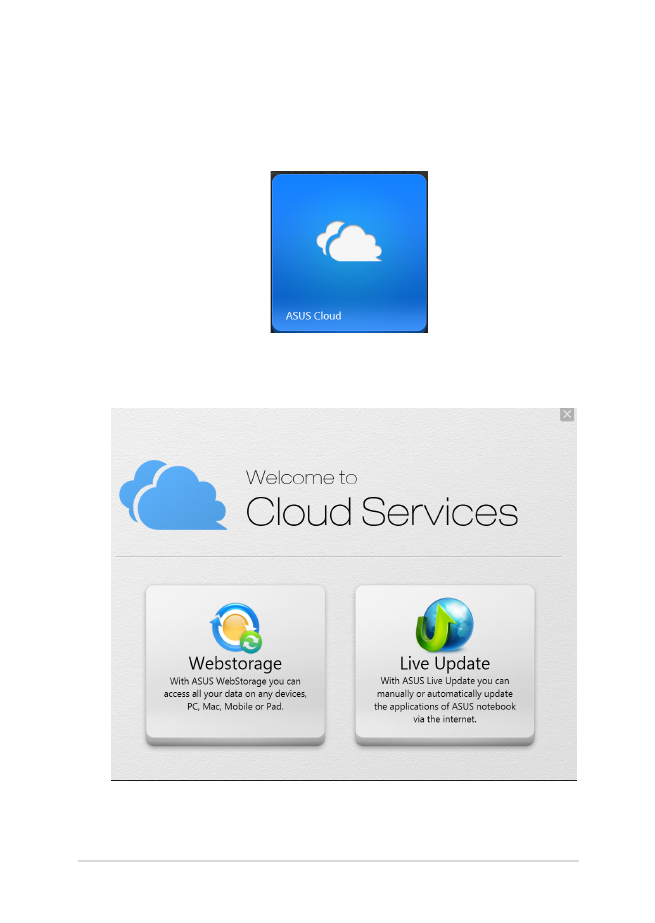
Gebruikershandleiding notebook PC-E
87
ASUS Cloud
Tik*/klik op deze app om de startpagina van de ASUS Cloud
Services te starten en snel toegang te krijgen tot de volgende op
cloud gebaseerde apps: ASUS-webopslag en Live update
Startpagina ASUS Cloud Services
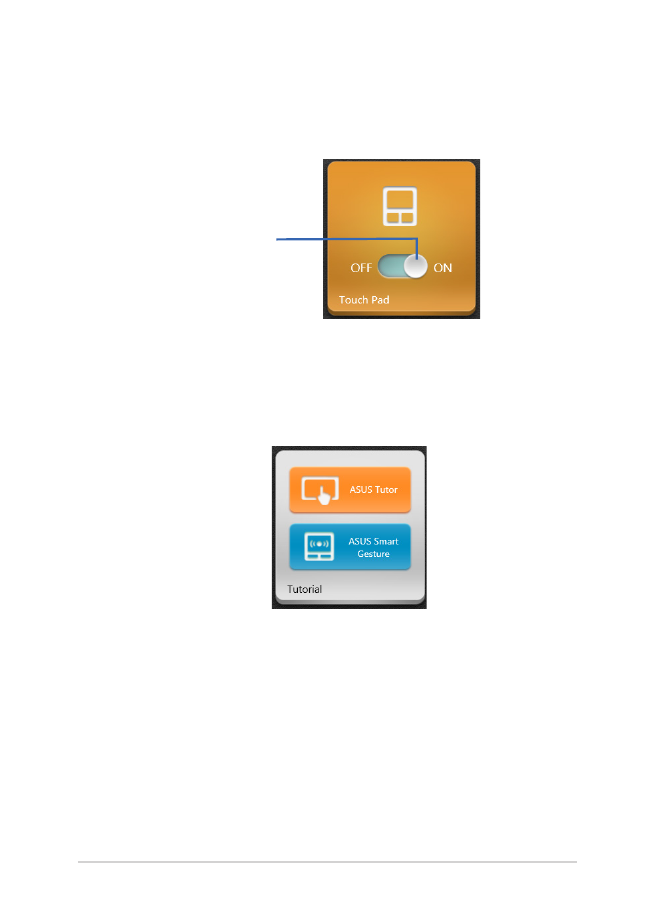
88
Gebruikershandleiding notebook PC-E
Touchpad
Met deze app kunt u de touchpad van uw notebook activeren
of deactiveren zodat u het toetsenbord gemakkelijker kunt
gebruiken.
Verplaats deze
schakelaar naar
links of rechts
om te schakelen
tussen OFF (UIT)
en ON (AAN).
Zelfstudie
Start de Windows® 8-gids en ASUS Smart Gesture-video's door te
tikken op de pictogrammen in de zelfstudie-app.
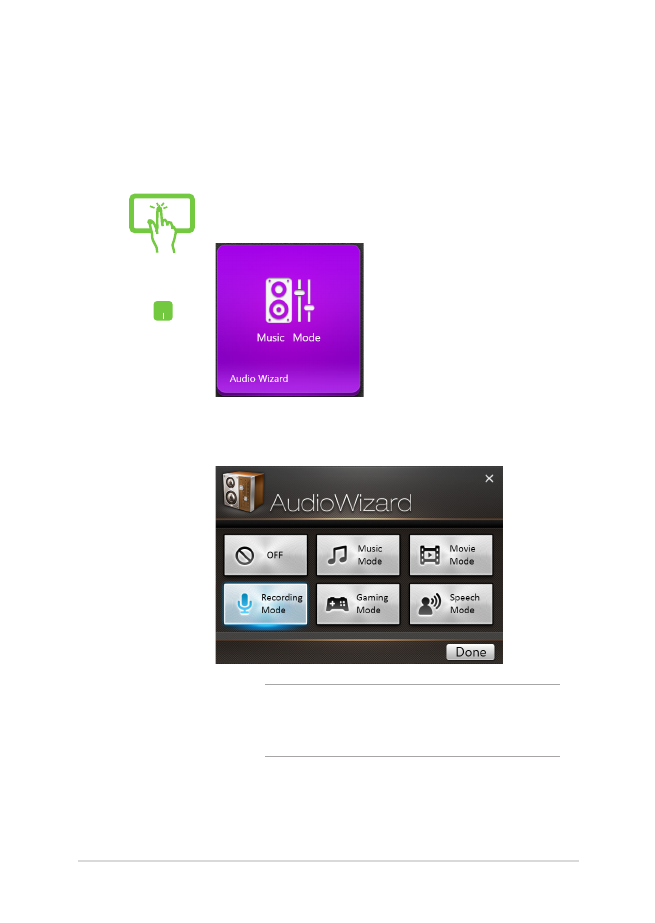
Gebruikershandleiding notebook PC-E
89
Audiowizard
Met de audiowizard kunt u de geluidsmodi van uw notebook
aanpassen voor een zuiverdere audio-uitvoer die past bij de
huidige gebruiksscenario's.
De audiowizard gebruiken:
of
1.
Tik*/klik op AudioWizard op de VivoBook-
startpagina.
2.
Tik*/klik in het venster Audiowizard op de
geluidsmodus die u wilt activeren.
OPMERKING: Tik*/klik op OFF (UIT) als u een
van geluidsmodi die u eerder hebt opgeslagen,
wilt deactiveren.
3.
Tik*/klik op Gereed om de geselecteerde
geluidsmodus op te slaan en het venster
AudioWizard te sluiten.
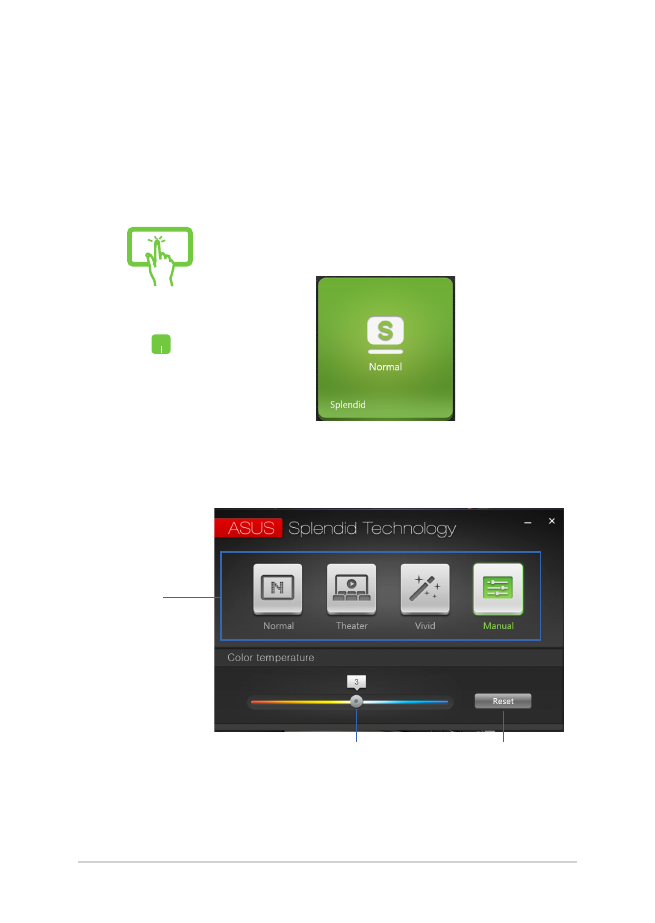
90
Gebruikershandleiding notebook PC-E
Splendid
Tik*/klik op deze app om het venster ASUS Splendid Video
Enhancement Technology te starten en te schakelen tussen deze
twee beeldschermmodi: Normal (Normaal), Theater (Bioscoop),
Vivid (Levendig), Manual (Handmatig).
Splendid gebruiken:
of
1.
Tik*/klik op Splendid op de startpagina van
ASUS Console.
2.
Tik*/klik in het venster ASUS Splendid
Technology op de modus die u wilt
activeren.
modi
Verplaats de schuifregelaar naar links
of rechts om de kleurtemperatuur
handmatig aan te passen.
Tik*/klik hierop als u de
kleurtemperatuur opnieuw
wilt instellen op 0.
* alleen bepaalde modellen
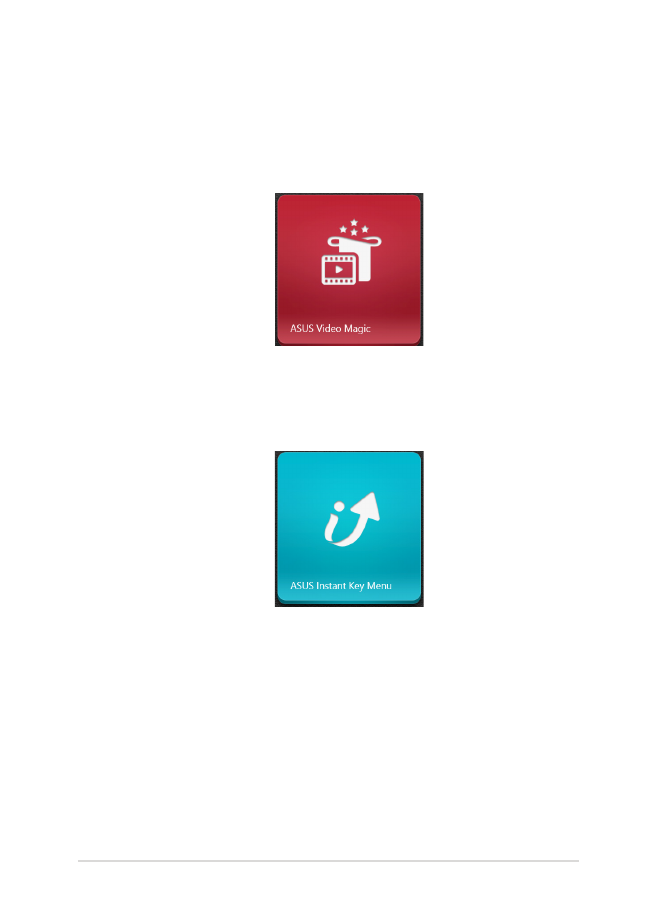
Gebruikershandleiding notebook PC-E
91
ASUS Video Magic
Met deze app kunt u de Blu-ray Disc-suite van uw notebook
starten. Met deze functie kunt u Blu-ray- of DVD-schijven
afspelen, video's bewerken en videobestanden converteren naar
andere indelingen.
Menu ASUS Instant Key
Deze app start het menu ASUS Instant Key.
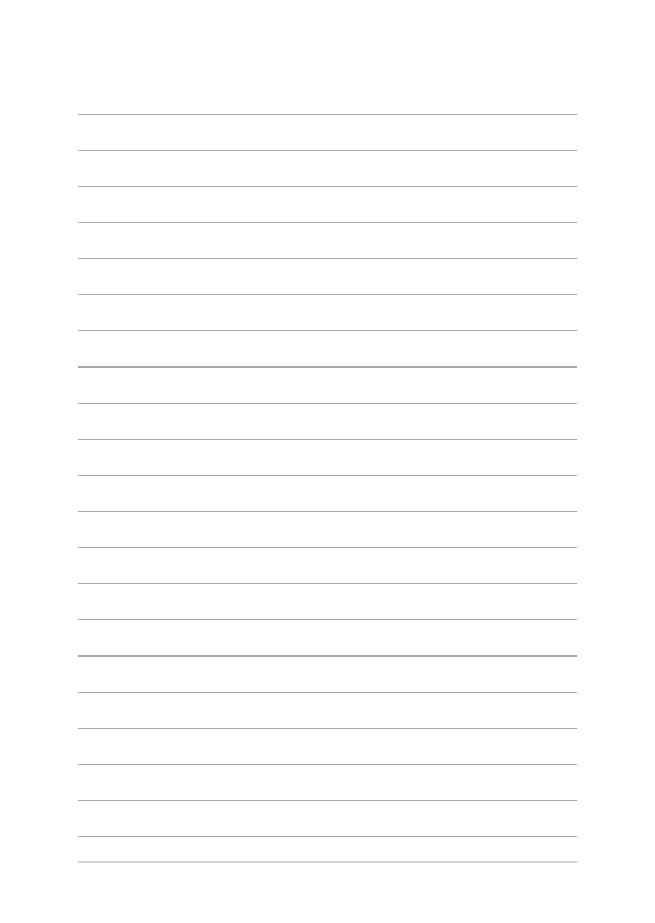
92
Gebruikershandleiding notebook PC-E
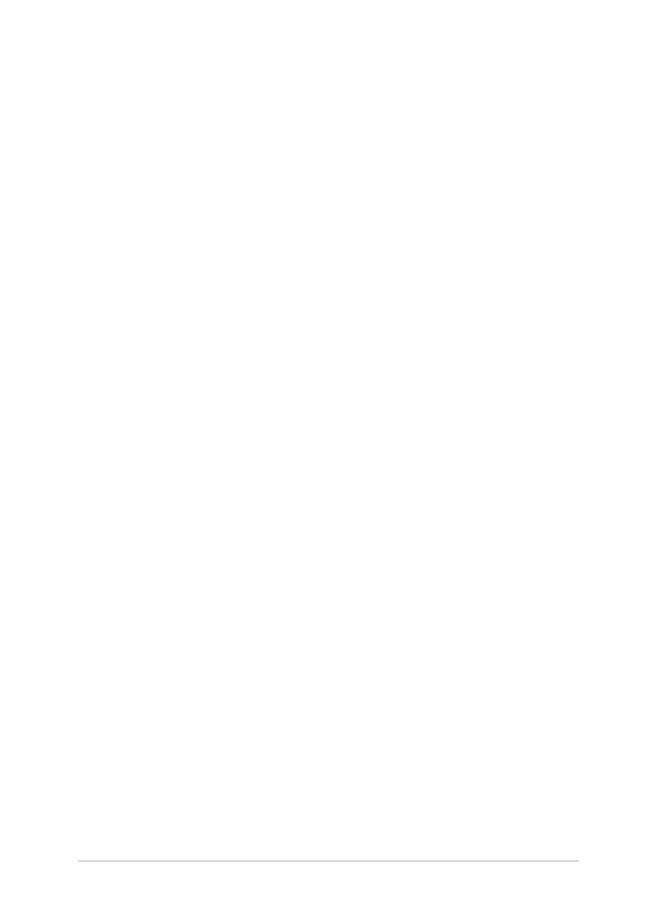
Gebruikershandleiding notebook PC-E
93
Hoofdstuk 5: